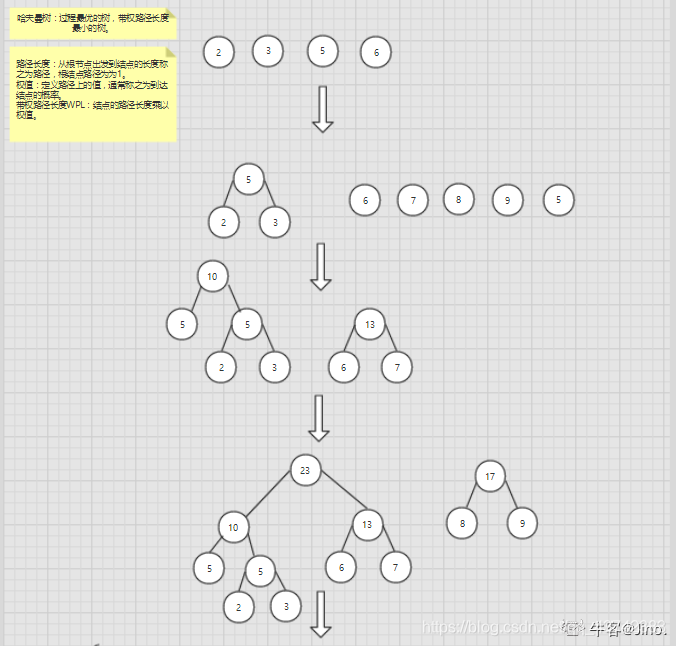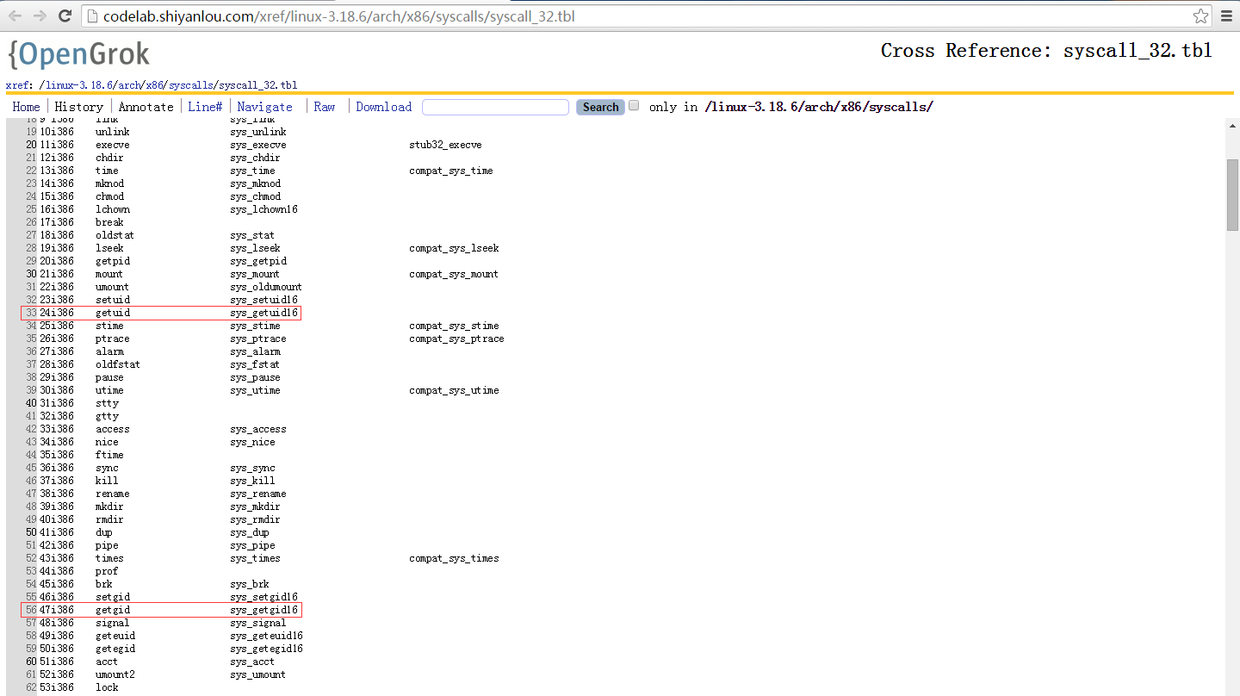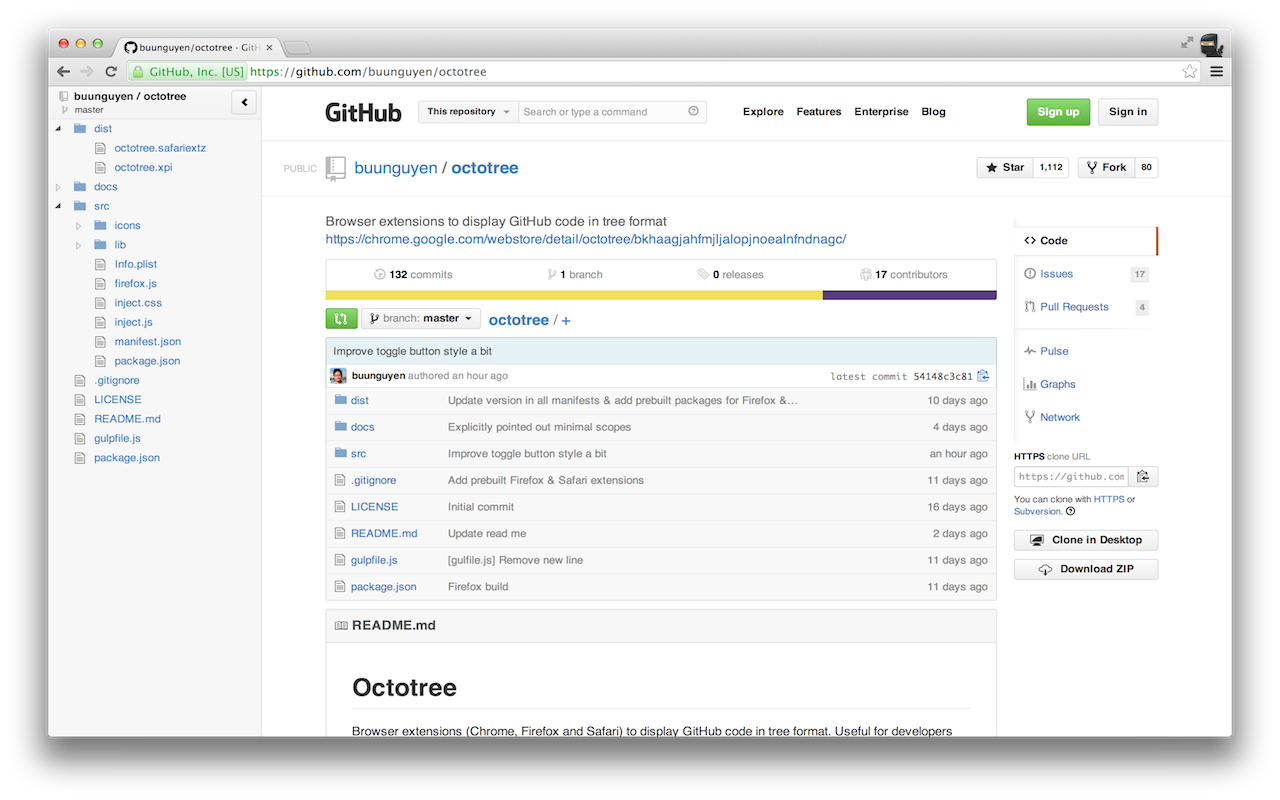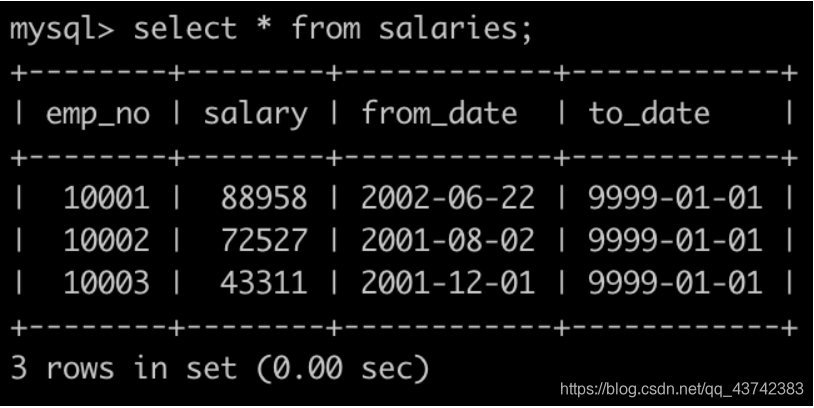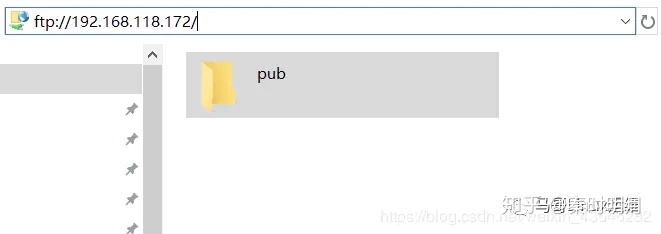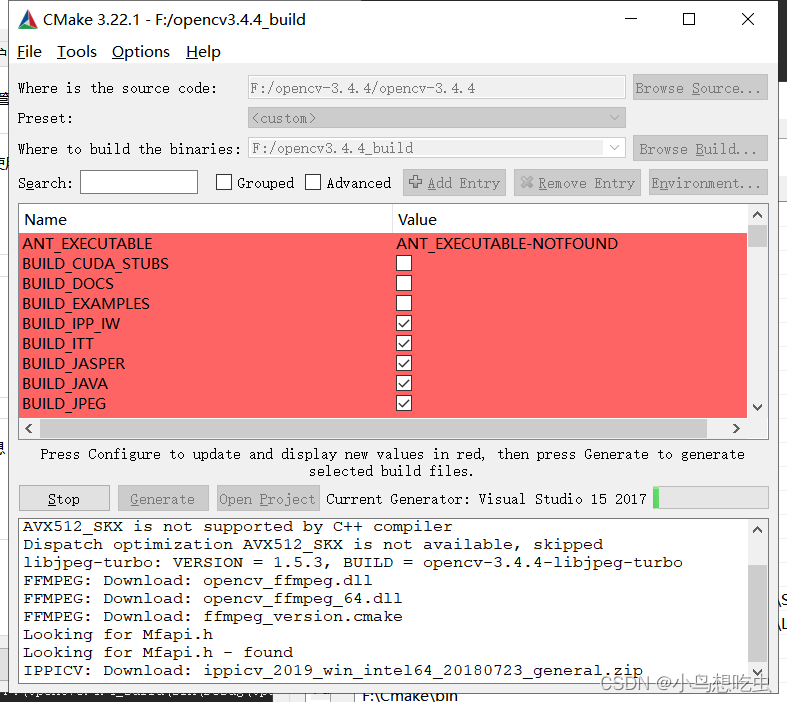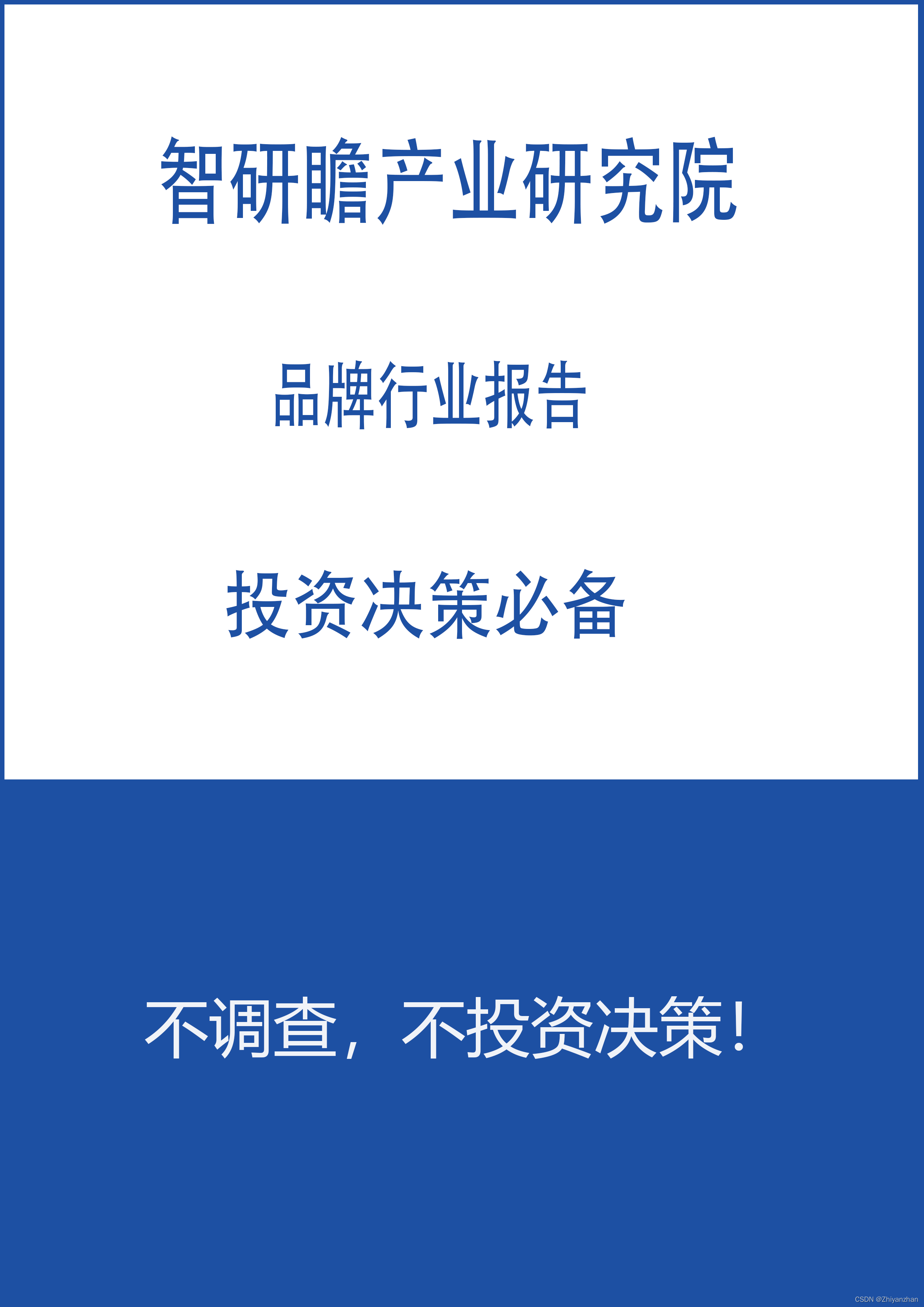今天想做一个类似这样的一个效果,可是UI的模板是参考IOS做的,于是就各种百度各种搜,最后让我找到了一个仿IOS滚轮的一个Demo,稍微研究了一下,发上来,大家一起学习,以后也方便我查看,就不用再去百度了,嘿嘿!
仿IOS滚轮效果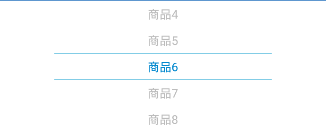
首先是一个类,继承了ScrollView
public class WheelView extends ScrollView {public static final String TAG = WheelView.class.getSimpleName();public static class OnWheelViewListener {public void onSelected(int selectedIndex, String item) {} }private Context context;private LinearLayout views;public WheelView(Context context) {super(context);init(context); }public WheelView(Context context, AttributeSet attrs) {super(context, attrs);init(context); }public WheelView(Context context, AttributeSet attrs, int defStyle) {super(context, attrs, defStyle);init(context); }// String[] items; List<String> items;private List<String> getItems() {return items; }public void setItems(List<String> list) {if (null == items) {items = new ArrayList<String>();}items.clear();items.addAll(list);// 前面和后面补全for (int i = 0; i < offset; i++) {items.add(0, "");items.add("");}initData();}public static final int OFF_SET_DEFAULT = 1; int offset = OFF_SET_DEFAULT; // 偏移量(需要在最前面和最后面补全)public int getOffset() {return offset; }public void setOffset(int offset) {this.offset = offset; }int displayItemCount; // 每页显示的数量int selectedIndex = 1;private void init(Context context) {this.context = context;Log.d(TAG, "parent: " + this.getParent());this.setVerticalScrollBarEnabled(false);views = new LinearLayout(context);views.setOrientation(LinearLayout.VERTICAL);this.addView(views);scrollerTask = new Runnable() {public void run() {int newY = getScrollY();if (initialY - newY == 0) { // stoppedfinal int remainder = initialY % itemHeight;final int divided = initialY / itemHeight;if (remainder == 0) {selectedIndex = divided + offset;onSeletedCallBack();} else {if (remainder > itemHeight / 2) {WheelView.this.post(new Runnable() {@Overridepublic void run() {WheelView.this.smoothScrollTo(0, initialY - remainder + itemHeight);selectedIndex = divided + offset + 1;onSeletedCallBack();}});} else {WheelView.this.post(new Runnable() {@Overridepublic void run() {WheelView.this.smoothScrollTo(0, initialY - remainder);selectedIndex = divided + offset;onSeletedCallBack();}});}}} else {initialY = getScrollY();WheelView.this.postDelayed(scrollerTask, newCheck);}}};}int initialY;Runnable scrollerTask; int newCheck = 50;public void startScrollerTask() {initialY = getScrollY();this.postDelayed(scrollerTask, newCheck); }private void initData() {displayItemCount = offset * 2 + 1;for (String item : items) {views.addView(createView(item));}refreshItemView(0); }int itemHeight = 0; /*** 这里可以设置字体的属性 大小啦,边距啦,什么东西都可以在这里设置;*/ private TextView createView(String item) {TextView tv = new TextView(context);tv.setLayoutParams(new LayoutParams(ViewGroup.LayoutParams.MATCH_PARENT, ViewGroup.LayoutParams.WRAP_CONTENT));tv.setSingleLine(true);// 设置字体大小为20sptv.setTextSize(TypedValue.COMPLEX_UNIT_SP, 20);// 设置文字内容 tv.setText(item);// 设置文字居中 tv.setGravity(Gravity.CENTER);// 设置内边距int padding = dip2px(15);tv.setPadding(padding, padding, padding, padding);if (0 == itemHeight) {itemHeight = getViewMeasuredHeight(tv);Log.d(TAG, "itemHeight: " + itemHeight);views.setLayoutParams(new LayoutParams(ViewGroup.LayoutParams.MATCH_PARENT, itemHeight * displayItemCount));LinearLayout.LayoutParams lp = (LinearLayout.LayoutParams) this.getLayoutParams();this.setLayoutParams(new LinearLayout.LayoutParams(lp.width, itemHeight * displayItemCount));}return tv; }@Override protected void onScrollChanged(int l, int t, int oldl, int oldt) {super.onScrollChanged(l, t, oldl, oldt);refreshItemView(t);if (t > oldt) {Log.d(TAG, "向下滚动");scrollDirection = SCROLL_DIRECTION_DOWN;} else {Log.d(TAG, "向上滚动");scrollDirection = SCROLL_DIRECTION_UP;}}private void refreshItemView(int y) {int position = y / itemHeight + offset;int remainder = y % itemHeight;int divided = y / itemHeight;if (remainder == 0) {position = divided + offset;} else {if (remainder > itemHeight / 2) {position = divided + offset + 1;}}int childSize = views.getChildCount();for (int i = 0; i < childSize; i++) {TextView itemView = (TextView) views.getChildAt(i);if (null == itemView) {return;}if (position == i) {itemView.setTextColor(Color.parseColor("#0288ce"));} else {itemView.setTextColor(Color.parseColor("#bbbbbb"));}} }/*** 获取选中区域的边界*/ int[] selectedAreaBorder;private int[] obtainSelectedAreaBorder() {if (null == selectedAreaBorder) {selectedAreaBorder = new int[2];selectedAreaBorder[0] = itemHeight * offset;selectedAreaBorder[1] = itemHeight * (offset + 1);}return selectedAreaBorder; }private int scrollDirection = -1; private static final int SCROLL_DIRECTION_UP = 0; private static final int SCROLL_DIRECTION_DOWN = 1;Paint paint; int viewWidth;@Override public void setBackgroundDrawable(Drawable background) {if (viewWidth == 0) {viewWidth = ((Activity) context).getWindowManager().getDefaultDisplay().getWidth();Log.d(TAG, "viewWidth: " + viewWidth);}if (null == paint) {paint = new Paint();paint.setColor(Color.parseColor("#83cde6"));paint.setStrokeWidth(dip2px(1f));}background = new Drawable() {@Overridepublic void draw(Canvas canvas) {canvas.drawLine(viewWidth * 1 / 6, obtainSelectedAreaBorder()[0], viewWidth * 5 / 6, obtainSelectedAreaBorder()[0], paint);canvas.drawLine(viewWidth * 1 / 6, obtainSelectedAreaBorder()[1], viewWidth * 5 / 6, obtainSelectedAreaBorder()[1], paint);}@Overridepublic void setAlpha(int alpha) {}@Overridepublic void setColorFilter(ColorFilter cf) {}@Overridepublic int getOpacity() {return 0;}};super.setBackgroundDrawable(background);}@Override protected void onSizeChanged(int w, int h, int oldw, int oldh) {super.onSizeChanged(w, h, oldw, oldh);Log.d(TAG, "w: " + w + ", h: " + h + ", oldw: " + oldw + ", oldh: " + oldh);viewWidth = w;setBackgroundDrawable(null); }/*** 选中回调*/ private void onSeletedCallBack() {if (null != onWheelViewListener) {onWheelViewListener.onSelected(selectedIndex, items.get(selectedIndex));}}public void setSeletion(int position) {final int p = position;selectedIndex = p + offset;this.post(new Runnable() {@Overridepublic void run() {WheelView.this.smoothScrollTo(0, p * itemHeight);}});}public String getSeletedItem() {return items.get(selectedIndex); }public int getSeletedIndex() {return selectedIndex - offset; }@Override public void fling(int velocityY) {super.fling(velocityY / 3); }@Override public boolean onTouchEvent(MotionEvent ev) {if (ev.getAction() == MotionEvent.ACTION_UP) {startScrollerTask();}return super.onTouchEvent(ev); }private OnWheelViewListener onWheelViewListener;public OnWheelViewListener getOnWheelViewListener() {return onWheelViewListener; }public void setOnWheelViewListener(OnWheelViewListener onWheelViewListener) {this.onWheelViewListener = onWheelViewListener; }private int dip2px(float dpValue) {final float scale = context.getResources().getDisplayMetrics().density;return (int) (dpValue * scale + 0.5f); }private int getViewMeasuredHeight(View view) {int width = View.MeasureSpec.makeMeasureSpec(0, View.MeasureSpec.UNSPECIFIED);int expandSpec = View.MeasureSpec.makeMeasureSpec(Integer.MAX_VALUE >> 2, View.MeasureSpec.AT_MOST);view.measure(width, expandSpec);return view.getMeasuredHeight(); }}
好的 类的源码就是这些,对于这个类 我并没有看懂,但是还是会使用的,大家什么地方也不用关注,只需要关注那个createView方法即可
之后就是我们的需要在你的xml中配置这么一段语句,就是调用这个View啦
<你的包名+WheelViewandroid:id="@+id/wv"android:layout_width="match_parent"android:layout_height="wrap_content" />
之后在关联着这个布局的java文件中findViewByID得到它
// 初始化仿IOS滚轮效果的数据// 在这里可以设置滚轮的偏移量 mWheelView.setOffset(2);//设置每一个Item中的数据 mArrayList中装着的是一堆String字符串 mWheelView.setItems(mArrayList);mWheelView.setOnWheelViewListener(new WheelView.OnWheelViewListener() {@Overridepublic void onSelected(int selectedIndex, String item) {//selectedIndex当前高亮的位置//item当前高亮的位置的内容 }});
然后 这样 这个仿IOS的滚轮效果就实现了...最后附上我查阅到这个仿IOS滚轮效果的原地址
http://www.cnblogs.com/tiantianbyconan/p/3819304.html